excel2007设置分级显示的操作方法
来源:网络收集 点击: 时间:2024-07-02【导读】:
Excel是我们常常会使用的办公软件之一,它的主要功能是帮助我们制作表格,但是有不少用户反映说不知道excel2007设置分级显示的操作方法,那么遇到这个问题该怎么办呢,如果你不知道的话,那就赶紧看看小编整理的解决方法吧!方法/步骤1/8分步阅读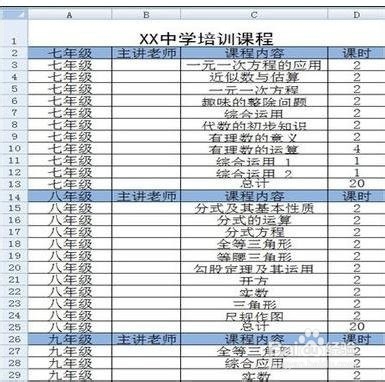 2/8
2/8 3/8
3/8 4/8
4/8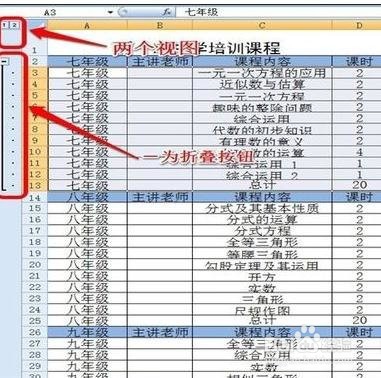 5/8
5/8 6/8
6/8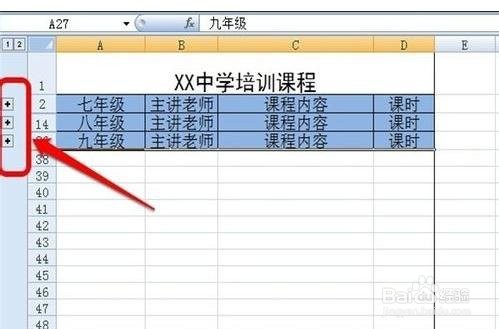 7/8
7/8 8/8
8/8
我们需要先打开一个表格,我们看到里面有七、八、九三个年级的培训课程。如果我们每次只想看到一个年级的培训课程,怎么设置呢?
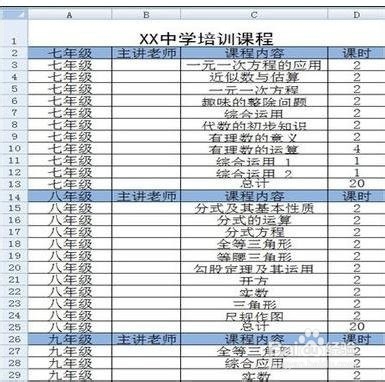 2/8
2/8然后我们将七年级部分选中,依次执行“数据”——“组合”——“组合”。
 3/8
3/8接着我们在弹出的“创建组”的对话框中将“行”选中,并确定。
 4/8
4/8这时你会看到在表格的左侧出现了1、2两个视图。点击1可以将七年级部分折叠起来。点击2,可以看到全部内容。而且在七年级内容的左侧还出现了折叠按钮,也可以将七年级部分折叠起来。
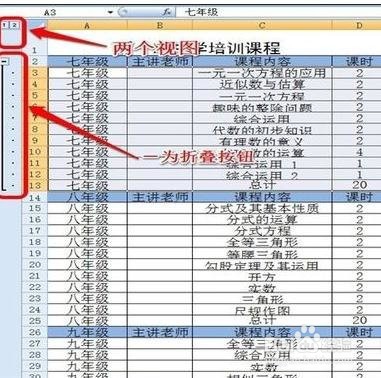 5/8
5/8依次分别设置八、九年级,最后的效果如图。
 6/8
6/8接下来我们将三个年级的部分全部折叠起来后如图。需要显示哪个年级的部分就点击左侧的“+”按钮展开。
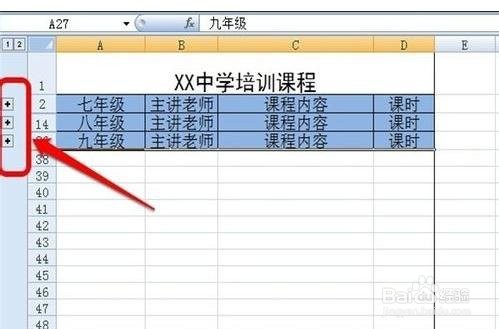 7/8
7/8这算很快捷了吧?不,还有更快捷的设置方法。
由于这个表格中有sum求和公式(每个年级后的“总计”这一行内有公式),所以还可以这样来操作:执行“数据“——“ 组合“——“ 自动创建分级显示“,也会出现相同的效果。
 8/8
8/8看完了上文为你们描述的excel2007设置分级显示的操作方法介绍,朋友们是不是都学会了呀!
注意事项注意保护自己的个人隐私。
原创经验,创作不易,请勿抄袭!希望其他作者遵守底线,不要抄袭。
如果大家还有什么不明白的地方,可以追加问我哦!
版权声明:
1、本文系转载,版权归原作者所有,旨在传递信息,不代表看本站的观点和立场。
2、本站仅提供信息发布平台,不承担相关法律责任。
3、若侵犯您的版权或隐私,请联系本站管理员删除。
4、文章链接:http://www.ff371.cn/art_924039.html
上一篇:如何使用计算器?
下一篇:猫吃猫粮后呕吐怎么办
 订阅
订阅